Instalarea PostgreSQL pe Windows 7
Jucătorii de poker și, în special utilizatorii Holdem Manager sau PokerTracker, nu trebuie să intre în servere gratis, dar complexe și baze de date atașate.
Tot ce aveți nevoie este să instalați PostgreSQL pe computerul dvs. și să uitați de el pentru totdeauna. Prin urmare, odată ce luați acest proces în mod responsabil, astfel încât mai târziu să nu existe probleme (majoritatea se nasc în stadiul instalării PostgreSQL).
Cum se instalează PostgreSQL pe Windows XP, am discutat deja în detaliu celălalt manual. Apoi a fost vorba de versiunea PostgreSQL 8.3. Cum și unde să descărcați PostgreSQL, deja știm deja.
Este timpul să ia în considerare procesul de instalare o versiune mai nouă de PostgreSQL (9.x și mai mare) pe sistemul de operare computer Windows 7. Prin urmare, avem nevoie de distribuția de 64-biți PostgreSQL (cele mai multe șeptari au un pic).
Instalarea PostgreSQL pe Windows 7 (pe 64 de biți)
1. Descărcați versiunea 9.0.1 (sau o versiune ulterioară) și despachetați arhiva în orice folder temporar. Rulați programul de instalare și ignorați toate avertismentele Windows. Instalarea a început.
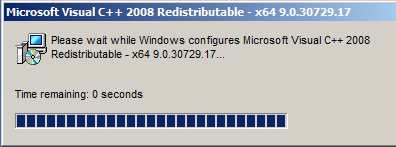
2. Suntem bucuroși să salutăm PostgreSQL și faceți clic pe Următorul.
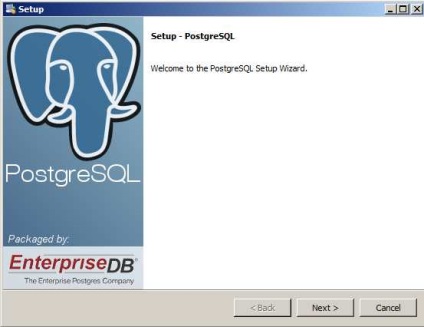
3. În fereastra următoare vi se solicită să alegeți un director pentru a instala PostgreSQL. Calea implicită pare destul de prezentabilă. Faceți clic pe Următorul.
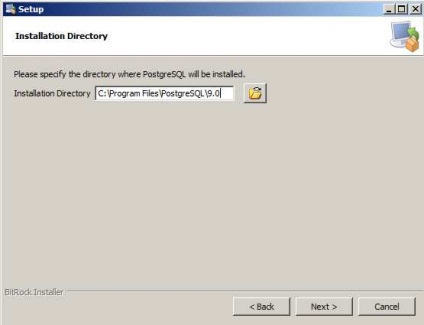
4. Intrăm în fereastra Parolă, din care mulți jucători încep să aibă probleme. Ce parolă există pentru a scrie? În acest caz, vom crea un super utilizator al bazei de date PostgreSQL și un cont de serviciu Postgres. Acest lucru este similar cu crearea de conturi în Windows, care pot fi multiple pe un singur computer. Strict vorbind, PostgreSQL funcționează pe sistemul computerului nu de la Administrator, ci dintr-un cont de utilizator care este creat automat și primește numele Postgres. Tot ce ne trebuie este doar crearea unei parole pentru acest cont. Cu toate acestea, există și diferiți utilizatori în baza de date însăși, dintre care unul este superuser și, de asemenea, numit Postgres.
Acum, la principalul lucru. Pentru a evita confuzia, programul de instalare ne solicită să introduceți o parolă pentru ambele tipuri de conturi. Adică, în viitor, atunci când vom vedea numele de Postgres, va trebui să introduceți aceeași parolă, pe care noi în acest stadiu al instalării și să vină cu. Introduceți numele soțiilor, fiicelor, scrisorilor aleatoare și faceți clic pe Următorul.
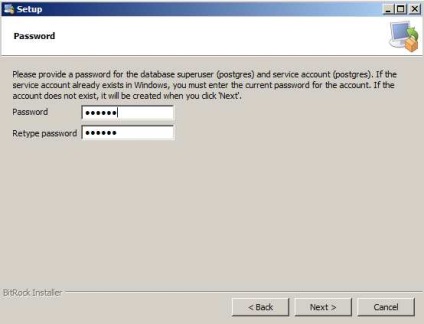
5. Acum suntem rugați să specificăm portul TCP / IP. Dar nu vom face acest lucru și lăsăm pe cel indicat în mod implicit. Faceți clic pe Următorul.
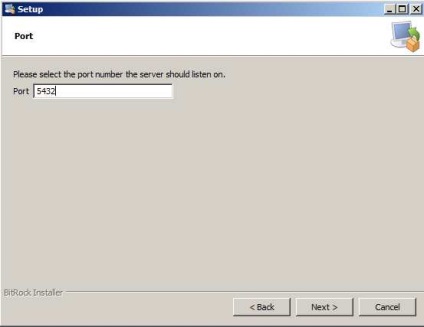
6. În fereastra următoare, avem o sarcină importantă. Aici vom crea șabloane pentru bazele noastre de date, inclusiv codificarea. Localnicii sunt cel mai bun pariu Rusia, Rusia. În acest caz, codificarea bazei de date va fi windows1251. Această codificare este acceptată, de exemplu, de Holdem Manager (deși dezvoltatorii site-ului dezvoltatorului recomandă să pună codificarea SQL_ASCII). Pentru PokerTracker, setările implicite sunt fine: localul este Implicit (codarea va fi UTF-8). Faceți clic pe Următorul.
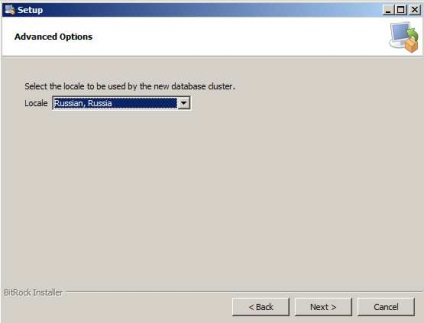
7. Suntem bucuroși să aflăm că programul de instalare este gata în sfârșit să instaleze PostgreSQL pe calculatorul nostru. Apăsăm deja podnadoevshy ordonată Următorul și vedem cum se copiază fișierele.
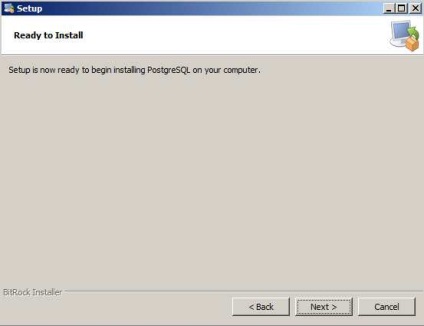
8. Instalatorul a terminat. Eliminați toate semnele de selectare și faceți clic pe Terminare.
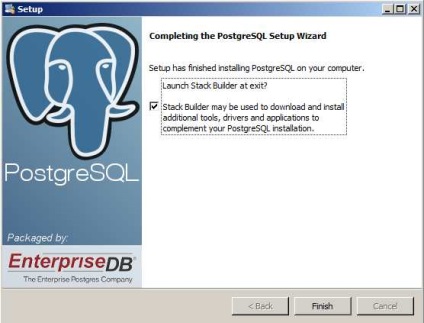
9. Pentru a vă asigura că totul a decurs bine, porniți Managerul de activități Windows și găsiți postul nostru de lucru PostgreSQL în fila Servicii.

Am instalat totul conform instrucțiunilor și în managerul de activități nu pot vedea că PSQL funcționează ... nu este o problemă cu instalarea ulterioară a HoldemManager?
vă mulțumesc anticipat)
În managerul de activități, ați căutat în fila Procese? Dacă nu există nici o postgreSQL, atunci serverul nu rulează. Mergeți la Servicii (Panou de control / Administrare) și consultați starea serviciului PostgreSQL. Dacă funcționează, totul este bine. Dacă nu - atunci puteți să o porniți.
În general, dacă instalați HM2 la abur cu PostgreSQL, nu este necesar. Acolo, acum totul este foarte bine instalat automat.
scrieți că parola nu este corectă și introduceți parola corectă
La introducerea parolei în timpul instalării, se spune că parola nu este corectă. Ce ar trebui să fac?
Mulțumesc!
Aceeași problemă a fost când am încercat să pun HM pe 8-ku ...
Apăsați OK. Instalarea este finalizată, dar managerul de activități nu arată că programul este în execuție.
parola nu acceptă. h-nya ce este!
La introducerea parolei în timpul instalării, se spune că parola nu este corectă.
Bună ziua, am aceeași problemă cu Serghei.
Apăsați OK. Instalarea este finalizată, dar managerul de activități nu arată că programul este în execuție.
Nu se afișează nici în serviciile.
Înainte de asta am încercat să instalez automat cu managerul holdem. A apărut o eroare că nu se poate conecta la portul 5432 de la portul 127.0.0.1
Articole similare
-
Polaris office - descarcă gratuit versiunea rusă a biroului polaris pentru ferestre
-
Shell windows ce 5 pentru navigatori GPS - software gratuit, jocuri și mult mai mult site
Trimiteți-le prietenilor: